Dit artikel zal een volledige recensie delen van een van de populaire Mac-opschoningstools, Slimme Mac-opschoner. Tegenwoordig zoeken steeds meer Mac-gebruikers naar systeemoptimalisatieprogramma's voor hun machines, deels omdat de prestaties na verloop van tijd slechter worden. Het probleem is dat er zoveel toepassingen op de markt zijn en dat het voor de gemiddelde mens onmogelijk is om de juiste tool te vinden. Daarom moet u onze recensie lezen, meer informatie krijgen en een betere beslissing nemen.

- Deel 1: Korte bespreking van Smart Mac Cleaner
- Deel 2: Beste alternatief voor Smart Mac Cleaner
- Deel 3: Veelgestelde vragen over Smart Mac Cleaner Review
Deel 1: Korte bespreking van Smart Mac Cleaner
Op Apeaksoft beloven we geverifieerde inhoud voor u aan te bieden. Dit is onze poging om dit te doen:
- Als het gaat om alle geselecteerde producten in onze beoordelingen, zijn hun populariteit en uw behoeften onze focus.
- Ons Apeaksoft Content Team heeft alle onderstaande producten getest.
- Tijdens het testproces concentreert ons team zich op de uitstekende functies, voor- en nadelen, apparaatcompatibiliteit, prijs, gebruik en andere opvallende kenmerken.
- Wat de bronnen van die beoordelingen betreft, hebben we gebruik gemaakt van vertrouwde beoordelingsplatforms en websites.
- Wij verzamelen suggesties van onze gebruikers en analyseren hun feedback over Apeaksoft-software en programma's van andere merken.

Smart Mac Cleaner wordt gevraagd als systeemoptimalisatie voor Mac-computers en laptops. De nieuwste versie is Smart Mac Cleaner 2.0. Je kunt het gratis downloaden van de officiële website, maar de volledige versie kost $ 29.95.
Belangrijkste kenmerken van Smart Mac Cleaner
1. Scan en verwijder verouderde cachebestanden om de prestaties te verbeteren.
2. Leeg uw prullenbakken om ruimte vrij te maken.
3. Verwijder snel oude en nutteloze logbestanden.
4. Ruim gelokaliseerde talen en ongewenste bestanden op.
5. Maak in één keer gigabytes aan schijfruimte vrij.
6. Zoek en toon de verborgen bestanden op uw schijf.
7. Ondersteuning voor één klik om alle gevonden bestanden op te ruimen.
8. Verwijder specifieke bestanden of alle nutteloze bestanden.
Eerlijke recensie van Smart Mac Cleaner
- PROS
- Smart Mac Cleaner is gemakkelijk te gebruiken en te navigeren.
- Deze systeemoptimalisatie is lichtgewicht en werkt snel.
- De leercurve is vriendelijk voor beginners en gemiddelde mensen.
- Het is beschikbaar voor Safari-caches, iTunes-caches en meer.
- CONS
- Het ondersteunt alleen beperkte systemen, Mac OS 10.8-10.11.
- De prijs is duur in vergelijking met de functies.
- Smart Mac Cleaner is te eenvoudig om geavanceerde optimalisatie uit te voeren.
Hoe Smart Mac Cleaner te verwijderen
Sommige gebruikers categoriseren Smart Mac Cleaner als een mogelijk ongewenste app omdat het slechts beperkte functies bevat. Bovendien promoten de ontwikkelaars het via de bundelmethode. Het betekent dat sommige gebruikers het onbedoeld installeren. Hier vertellen we je hoe je snel van Smart Mac Cleaner af kunt komen.
Stap 1 Open de Appel menu, ga naar System Preferencesen kies Gebruikers & groepen. Klik op uw account en selecteer Inloggen Items tabblad. Markeer Smart Mac Cleaner en druk op de minus knop onderaan.
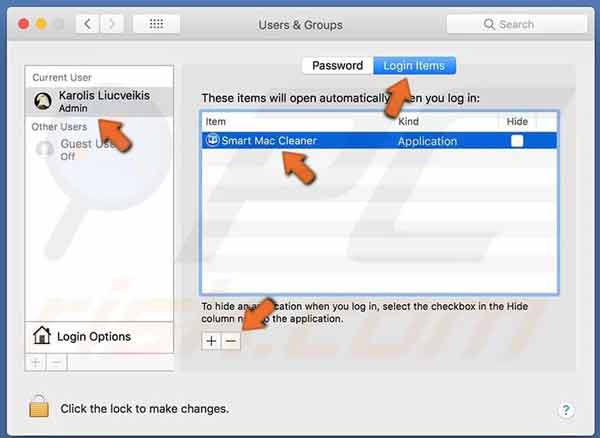
Stap 2 Open uw Finder-app, ga naar de Toepassingen map en zoek Smart Mac Cleaner. Sleep het naar de prullenbak en zet het daar neer.
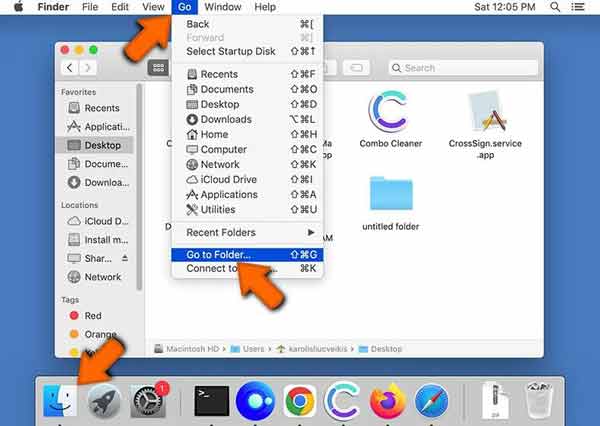
Stap 3 Ga naar uw Go menu in Finder en kies Ga naar map. Open de onderstaande mappen, zoek en verwijder de bestanden met betrekking tot Smart Mac Cleaner:
/Bibliotheek/LaunchAgents/
~ / Bibliotheek / Application Support /
~ / Library / LaunchAgents /
/ Library / LaunchDaemons /
Stap 4 Klik vervolgens op Prullenbak op de Dock-balk en klik Prullenbak legen. Start vervolgens uw Mac opnieuw op om het proces te voltooien.
Deel 2: Beste alternatief voor Smart Mac Cleaner
Zoals eerder vermeld, is Smart Mac Cleaner geen perfecte systeemoptimalisatie. Het is te eenvoudig om uw Mac schoon te maken en de prestaties ervan effectief te verbeteren. Daarom raden we een alternatief aan, Apeaksoft Mac Cleaner.

4,000,000 + downloads
Verwijder systeemrommel, app-cache en sneller.
Controleer de status van uw Mac, zoals CPU, schijf, opslag, enz.
Vind dubbele bestanden en foto's om te verwijderen.
Voeg veel geavanceerde tools toe, zoals een app-verwijderprogramma.
Hoe u het beste alternatief voor Smart Mac Cleaner gebruikt?
Stap 1Mac-status controlerenVoer het beste alternatief voor Smart Mac Cleaner uit zodra u het op uw Mac hebt geïnstalleerd. Klik op de Status knop zodat u de informatie over CPU, geheugen en opslag kunt leren.
 Stap 2Maak ruimte vrij
Stap 2Maak ruimte vrijAls je Mac geen opslagruimte meer heeft, ga je naar de schoonmaakster en selecteer een ongewenst gegevenstype, zoals Systeemongeluk. Klik op de aftasten knop, wacht tot het proces is voltooid en druk op de Bekijk knop. Vervolgens kunt u de items op de lijst opschonen.
 Stap 3Verwijder apps
Stap 3Verwijder appsOm nutteloze apps te verwijderen, ga je naar de Toolkit tab en kies Installatie ongedaan maken. druk de aftasten om apps op uw schijf te zoeken. Klik vervolgens op de knop Bekijken, selecteer ongewenste apps en druk op de Schoon knop om ze direct te verwijderen.

Meer lezen
Top 3 manieren om Docker volledig van Mac te verwijderen
Hoe de Mac-harde schijf op te ruimen en ruimte vrij te maken voor beginners
Deel 3: Veelgestelde vragen over Smart Mac Cleaner Review
Is Smart Mac Cleaner veilig?
Ja. Volgens ons onderzoek zullen de meeste antivirussoftware deze systeemoptimalisatie niet blokkeren.
Is Smart Mac Cleaner gratis te gebruiken?
Nee. De gratis proefversie kan alleen je Mac scannen, maar kan niets verwijderen.
Is Smart Mac Cleaner een antivirus?
Nee. Deze applicatie is slechts een systeemoptimalisatieprogramma. Het bevat geen functies van antivirus.
Conclusie
Nu moet u begrijpen wat Smart Mac Cleaner is, wat het kan doen en of het de moeite waard is om uw portemonnee te openen. Voor beginners kan het een optie zijn om ruimte vrij te maken op de Mac. Apeaksoft Mac Cleaner is echter een meer kosteneffectieve keuze. Mocht je andere vragen hebben over dit onderwerp, neem dan gerust contact met ons op door hieronder je bericht achter te laten.




